¿Cómo ocultar direcciones de correo electrónico en la lista de distribución en Outlook?
Al enviar un correo electrónico a múltiples destinatarios, a menudo surgen preocupaciones de privacidad, especialmente cuando no deseas que todos vean las direcciones de correo electrónico de los demás. Este tutorial te mostrará dos formas de ocultar direcciones de correo electrónico en una lista de distribución en Outlook: una utilizando la función BCC integrada de Outlook y otra usando la función Enviar por separado de Kutools para Outlook, que ofrece flexibilidad y automatización adicionales.
Ocultar Direcciones de los Destinatarios en la Lista de Distribución
- Usando el Campo BCC Integrado de Outlook
- Usando la Función Enviar por Separado de Kutools para Outlook
Ocultar Direcciones de los Destinatarios en la Lista de Distribución Usando el Campo BCC Integrado de Outlook
En Outlook, si no quieres mostrar las direcciones de correo electrónico de los destinatarios, puedes usar CCO.
1. En el cuadro del Mensaje, haz clic en la pestaña Opciones y luego haz clic en el botón Bcc para mostrar el campo Bcc en el encabezado del mensaje.
2. Haz clic en el botón Bcc para habilitar el cuadro de diálogo Seleccionar nombres:Contactos, luego selecciona la lista de distribución o contactos a quienes deseas enviar el correo, haz clic en Bcc para agregarlos a la línea Bcc.
 |
 |
 |
3. Haz clic en Aceptar para regresar a la ventana del mensaje, envía como de costumbre después de editar el correo electrónico.
Ahora las direcciones de correo electrónico de los destinatarios estarán ocultas.
Limitaciones
- Los destinatarios pueden ver que están en el campo CCO, lo que puede parecer impersonal.
- No puedes personalizar correos electrónicos para cada destinatario.
- Puede que no funcione bien para distribuciones masivas de correo, ya que algunos servidores de correo limitan el número de destinatarios.
Ocultar Direcciones de los Destinatarios en la Lista de Distribución Usando la Función Enviar por Separado de Kutools para Outlook
Kutools para Outlook proporciona una manera eficiente de enviar correos electrónicos individualmente a los destinatarios mientras se ocultan completamente las direcciones de correo electrónico. Con la función Enviar por separado, cada destinatario recibe un correo electrónico personalizado como si fuera el único destinatario.
Paso 1. Descarga e instala Kutools para Outlook, luego en la ventana de Redacción de Mensajes, haz clic en la pestaña Kutools > Enviar por separado.
O también puedes hacer clic directamente en la pestaña Kutools > Enviar por separado en la página principal de Outlook, esto abrirá directamente una nueva ventana de Redacción de Mensajes.
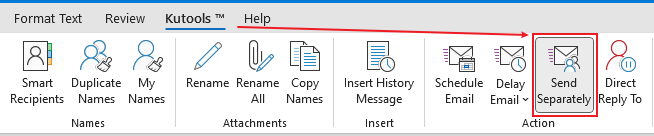
Paso 2. Ahora el botón “Enviar” predeterminado cambia al botón “SP To”. Haz clic en el botón SP To para abrir el cuadro de diálogo Libreta de direcciones.
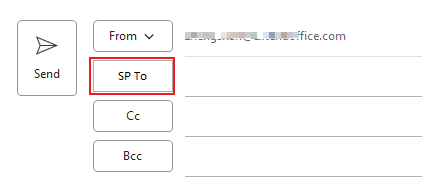
Paso 3. Selecciona a los destinatarios y haz clic en SP To para agregarlos al campo SP To. Luego haz clic en Aceptar.
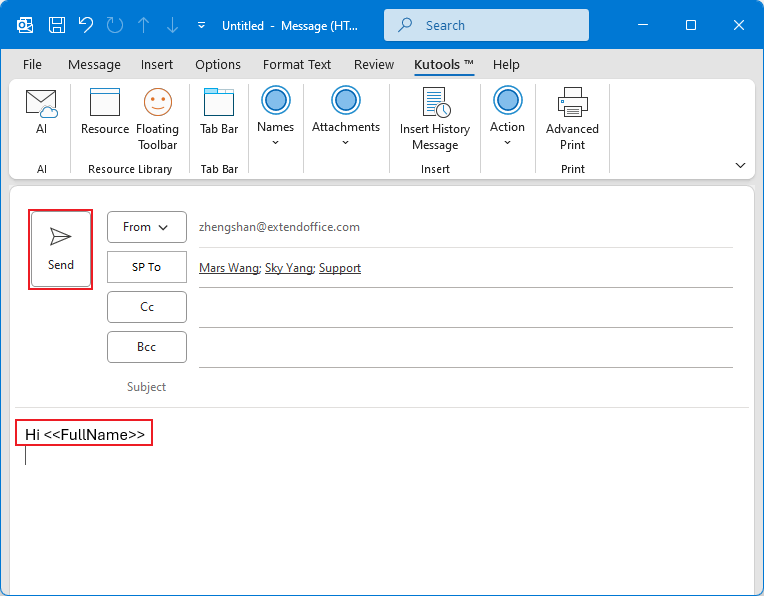
Después de redactar el asunto y cuerpo del correo electrónico, haz clic en el botón Enviar. El correo será enviado individualmente a cada destinatario, asegurando que no verán la información de los demás. Además, cada destinatario recibirá un saludo personalizado.
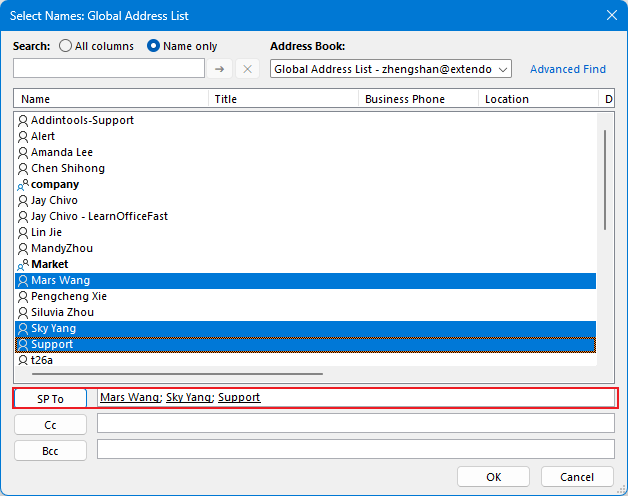
Ventajas
- Oculta completamente a todos los demás destinatarios de cada correo.
- Te permite personalizar mensajes para cada destinatario, haciendo que tus correos sean más profesionales y atractivos.
- Fácil de gestionar e ideal para campañas de correo electrónico a gran escala.
- Elimina el riesgo de exposición accidental de las direcciones de los destinatarios.
Las mejores herramientas de productividad para Office
Noticia de última hora: ¡Kutools para Outlook lanza su versión gratuita!
¡Descubre el nuevo Kutools para Outlook con más de100 increíbles funciones! Haz clic para descargar ahora.
📧 Automatización de correo electrónico: Respuesta automática (disponible para POP e IMAP) / Programar envío de correo electrónico / CC/BCC automático por regla al enviar correo / Reenvío automático (Regla avanzada) / Agregar saludo automáticamente / Dividir automáticamente correos con múltiples destinatarios en emails individuales...
📨 Gestión de correo electrónico: Recuperar correo electrónico / Bloquear correos fraudulentos por asunto y otros filtros / Eliminar duplicados / Búsqueda Avanzada / Organizar carpetas...
📁 Adjuntos Pro: Guardar en lote / Desanexar en lote / Comprimir en lote / Guardar automáticamente / Desconectar automáticamente / Auto Comprimir...
🌟 Magia en la interfaz: 😊Más emojis bonitos y modernos / Avisos cuando llegan emails importantes / Minimizar Outlook en vez de cerrar...
👍 Funciones en un clic: Responder a Todos con Adjuntos / Correos antiphishing / 🕘Mostrar la zona horaria del remitente...
👩🏼🤝👩🏻 Contactos y Calendario: Agregar contacto en lote desde emails seleccionados / Dividir un grupo de contactos en grupos individuales / Eliminar recordatorio de cumpleaños...
Utiliza Kutools en tu idioma preferido — disponible en Inglés, Español, Alemán, Francés, Chino y más de40 idiomas adicionales.


🚀 Descarga con un solo clic — Consigue todos los complementos para Office
Muy recomendado: Kutools para Office (5 en1)
Descarga los cinco instaladores a la vez con solo un clic — Kutools para Excel, Outlook, Word, PowerPoint y Office Tab Pro. Haz clic para descargar ahora.
- ✅ Comodidad en un solo clic: Descarga los cinco paquetes de instalación en una sola acción.
- 🚀 Listo para cualquier tarea en Office: Instala los complementos que necesites cuando los necesites.
- 🧰 Incluye: Kutools para Excel / Kutools para Outlook / Kutools para Word / Office Tab Pro / Kutools para PowerPoint